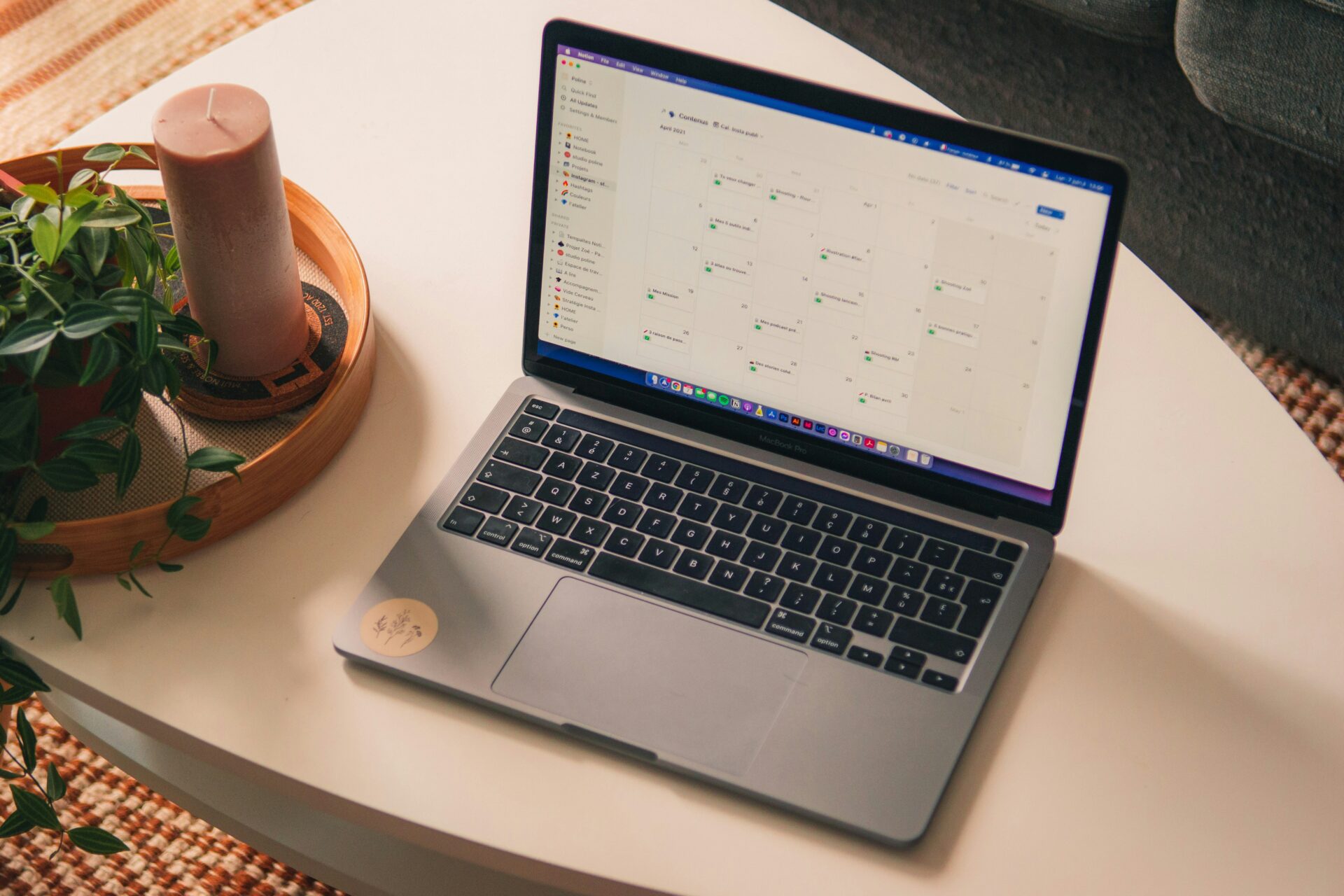Notionの同期ブロック機能とは?メリットや作成方法・活用例を紹介!

情報共有を効率的に行いたい人は多くいます。Notionは優れた情報管理ツールですが、使い込むほど情報の重複や更新の手間が増えてしまいがちです。この記事では、Notionの同期ブロック機能のメリットや作成方法、活用例を解説します。記事を読めば、Notionの同期ブロック機能を活用して、より効率的な情報管理が可能です。
Notionの同期ブロックを使えば、複数のページで同じ情報を簡単に共有・更新できます。情報の一貫性を保ちながら、作業効率を向上させましょう。
» Notionの基本的な使い方と活用方法を解説
» Notionのスマホ利用におすすめ!
カレンダーとタスク管理に特化したアプリはこちら
Notionの同期ブロックとは複数のページにまたがって同じコンテンツを共有する機能
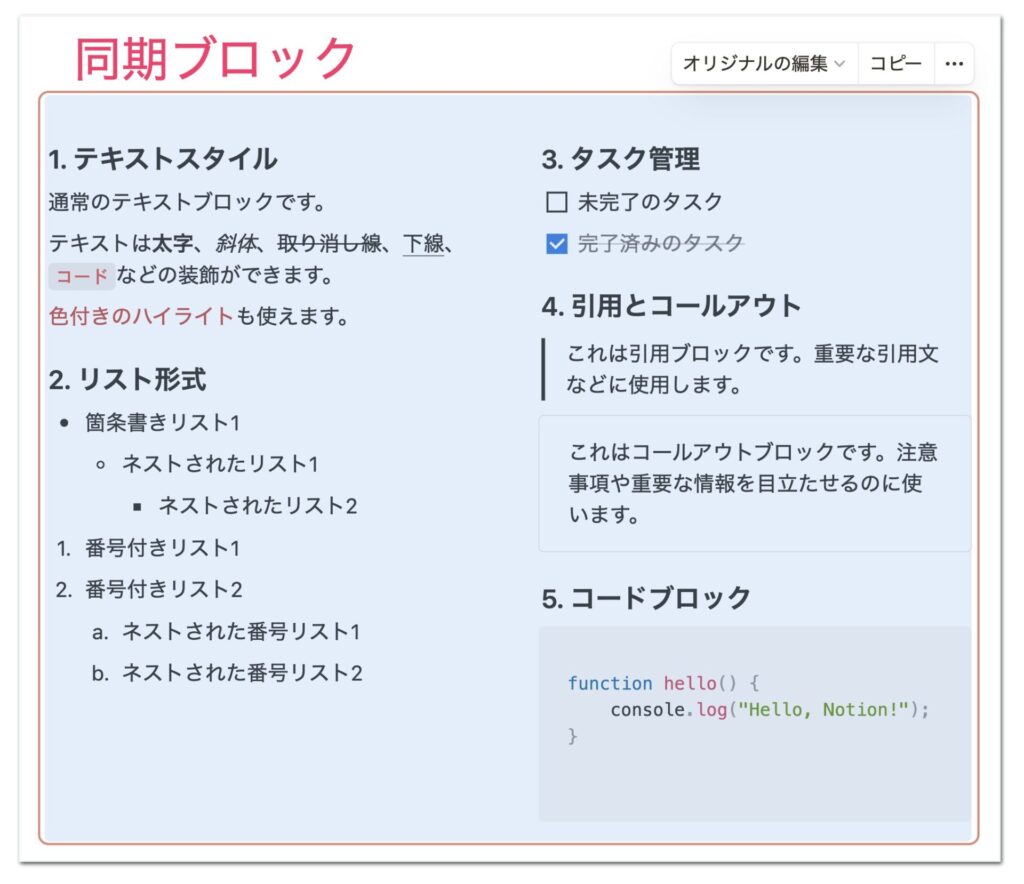
Notionの同期ブロックは、複数のページで同じ内容を共有できる機能です。一度作成すれば、複数の場所で同時に表示や編集ができます。同期ブロック内のコンテンツを編集すると、同期されたすべてのブロックも自動的に更新されます。テキストや画像、表、データベースなど、さまざまなコンテンツタイプで使用が可能です。
チーム内での情報共有やプロジェクト管理に役立ちます。
Notionの同期ブロックを利用するメリット

Notionの同期ブロックを利用するメリットは、以下のとおりです。
- 情報の一貫性を保てる
- 作業効率が向上する
情報の一貫性を保てる
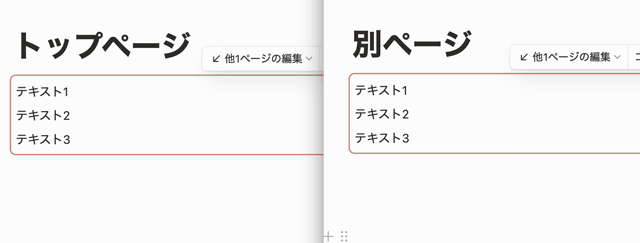
Notionの同期ブロックを使うと、複数のページで同じ情報を表示でき、一貫性を保てます。1か所の編集ですべての同期ブロックが更新されるため、最新の情報を常に維持できます。情報の重複や矛盾を避けられ、データの整合性を保つことが可能です。
同期ブロックを使えば、チーム間での情報の行き違いを防げます。常に正確かつ最新の情報を共有でき、効率的な情報管理が可能です。
作業効率が向上する
Notionの同期ブロックを使うと、情報の重複入力が不要になり、時間を節約できます。情報の検索や参照が容易で、チーム内での情報共有もスムーズです。定型フォーマットの再利用も簡単にできます。Notionの同期ブロックを使えば、作業の一貫性が保たれ、ミスが減ります。
重要な情報の見落としが防げ、業務の質の向上にもつながる点が魅力です。ワークフローの標準化が促進されるため、チーム全体の生産性の向上を期待できます。情報のメンテナンスにかかる時間も削減でき、より創造的な業務に時間を割くことが可能です。
Notionの同期ブロックの作成方法
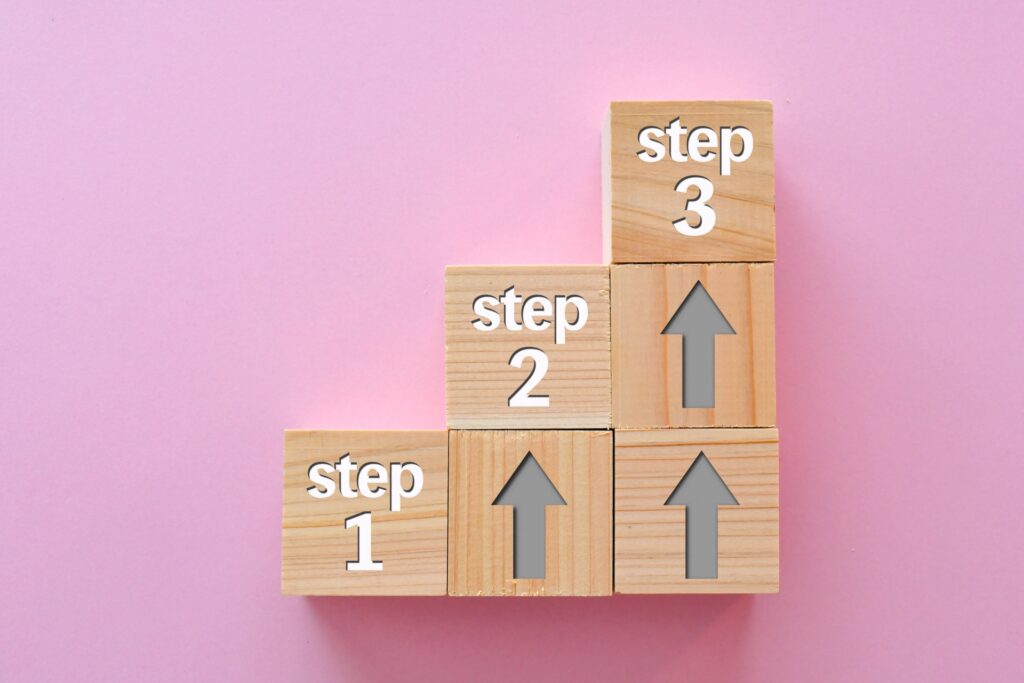
Notionの同期ブロックの作成方法を解説します。
既存のブロックを同期ブロックに変換する方法
既存のブロックを同期ブロックに変換する方法は、以下のとおりです。
- ブロックを選択
- 入力フォームに「sync」と入力して、同期ブロックを選ぶ
- 同期ブロックで囲まれたことを確認できれば完了
変換したいブロックの横にある「点々のマーク」を選択します。
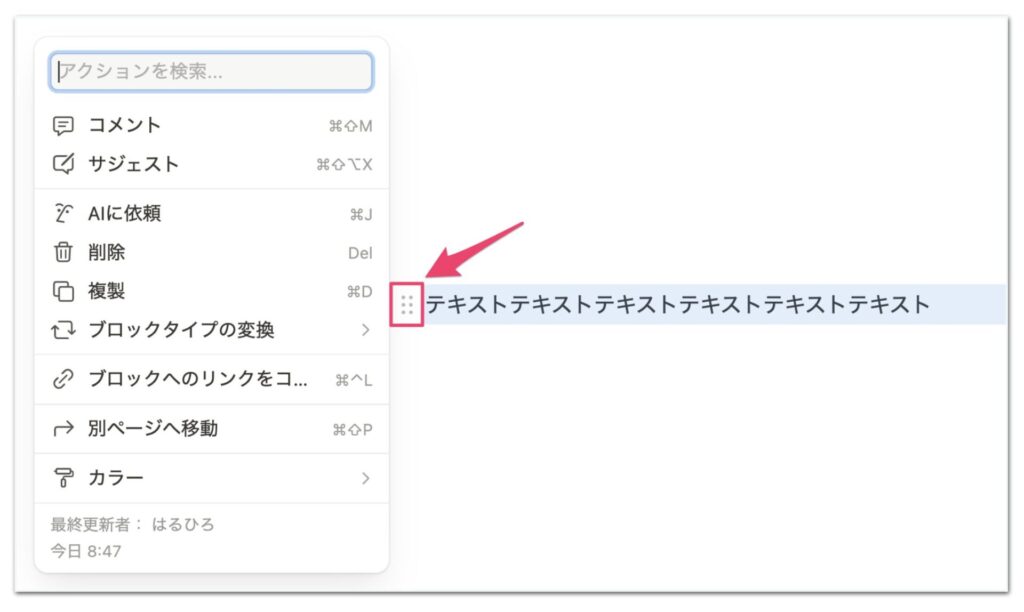
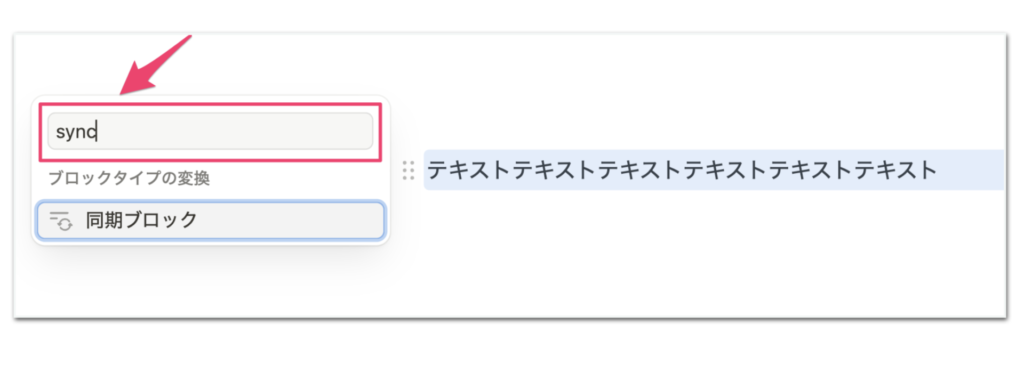
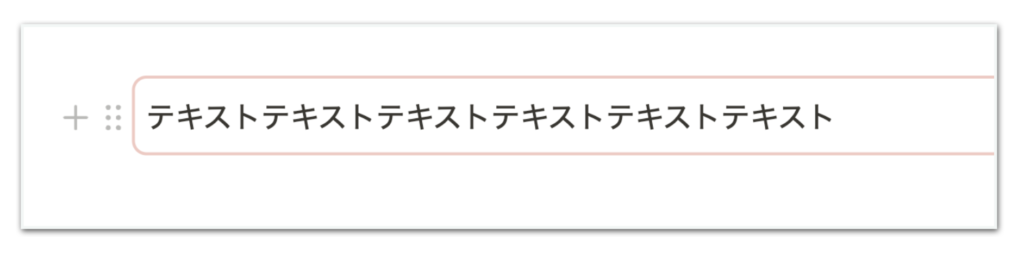
変換が完了すると同期ブロックの赤枠が表示されるため、一目で同期ブロックだとわかります。複数のページで同じ情報を共有したい場合に便利な機能です。
新規に同期ブロックを作成する方法
新規に同期ブロックを作成する方法は、以下のとおりです。
- 「/sync」または「/同期」と入力して、同期ブロックを選択する
- 同期ブロックが作成できていれば完了
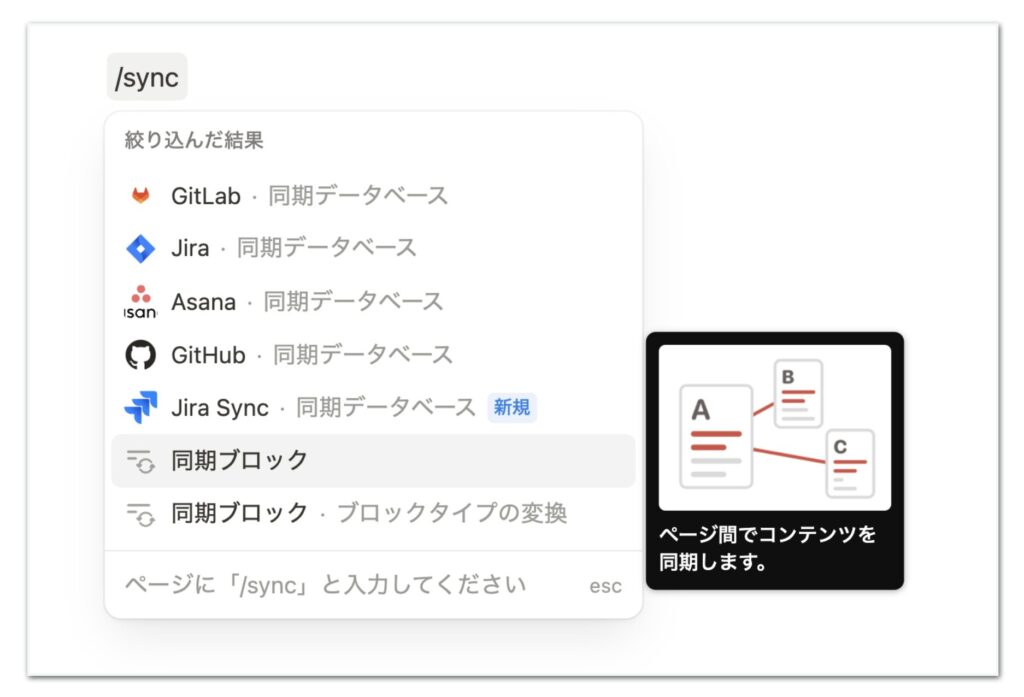
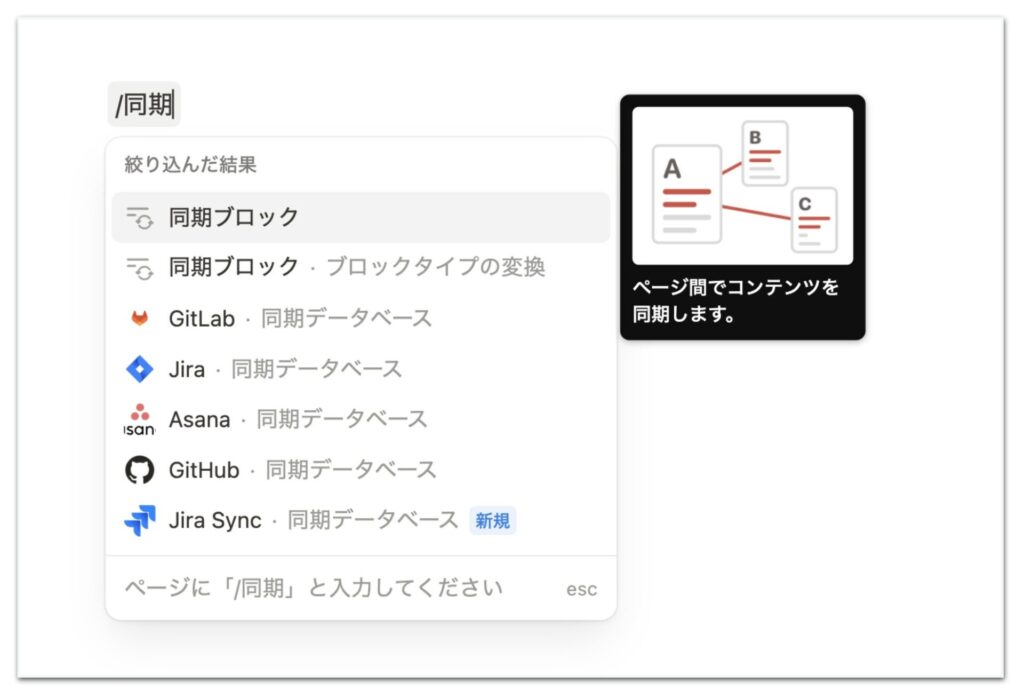
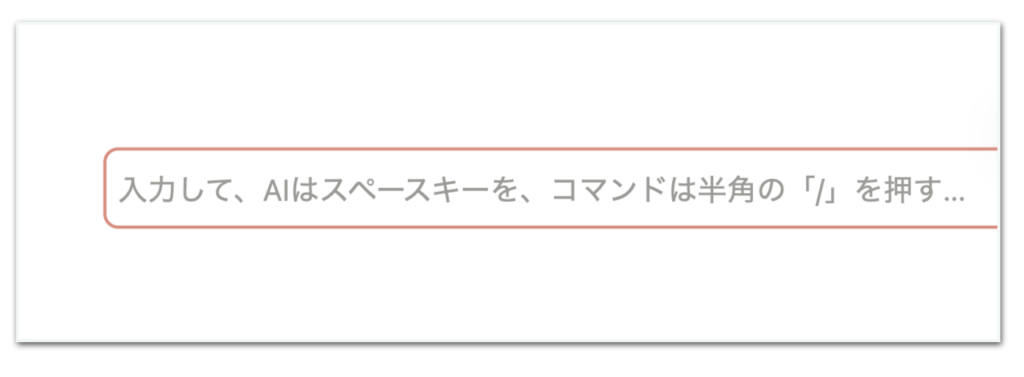
作成した同期ブロック内には、テキストや画像、表などさまざまな種類のコンテンツを入れられます。
他のページにも同じ同期ブロックを追加したい場合は、追加したい同期ブロックのURLをコピーして、他のページに貼り付けることで利用できます。情報の更新も1か所で行えるため、作業効率が大幅に向上します。
① 同期ブロックのURLをコピーします。
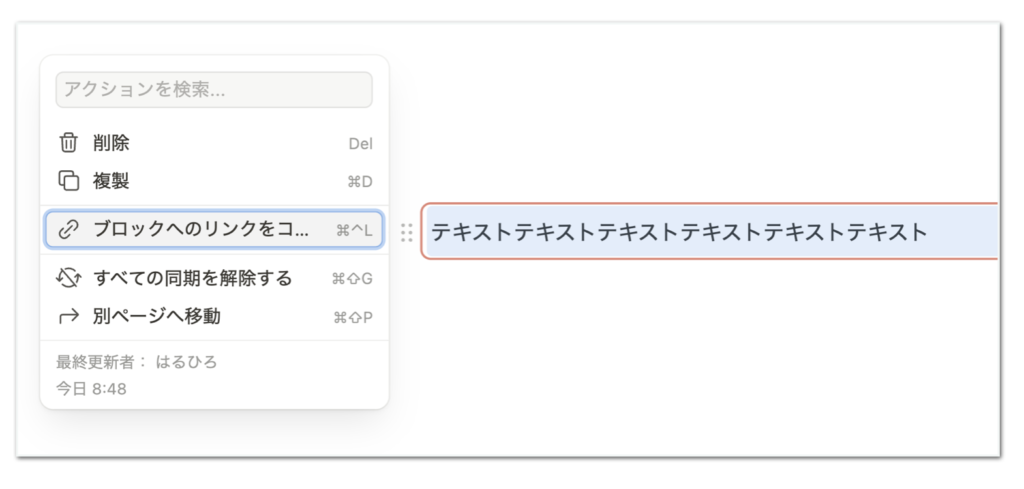
② 貼り付けたいページにペーストして、「同期ブロック」を選択すると同期ブロックを表示することができます。
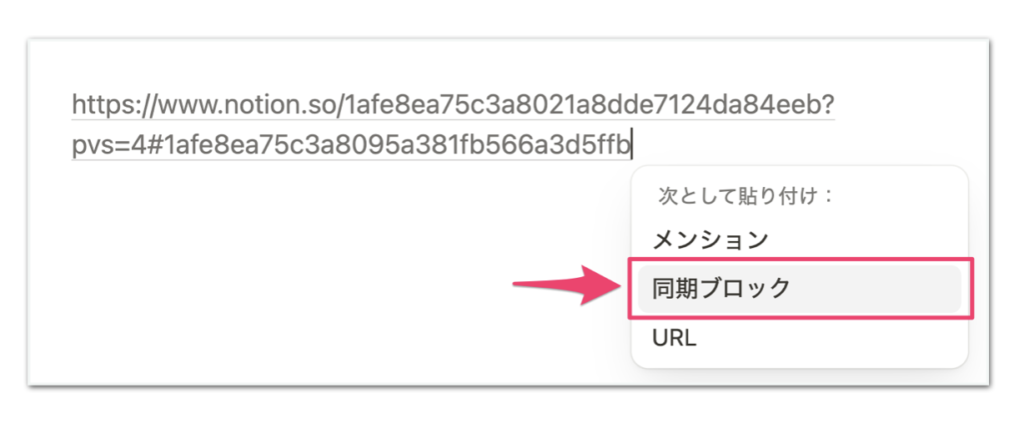
Notionの同期ブロックの編集方法

Notionの同期ブロックを編集する方法は簡単です。通常のブロックと同じように追加や削除などが行えます。テキストや画像、リストなどのコンテンツやブロックタイプを編集できます。変更は自動的に他の同期ブロックに反映され、編集権限がある場合のみ変更が可能です。位置や順序の変更、編集履歴の利用もできます。
同期ブロック内にはデータベースも含めることができます。データーベース内で編集した内容も同期されて複数箇所で同じ情報を確認することができます。
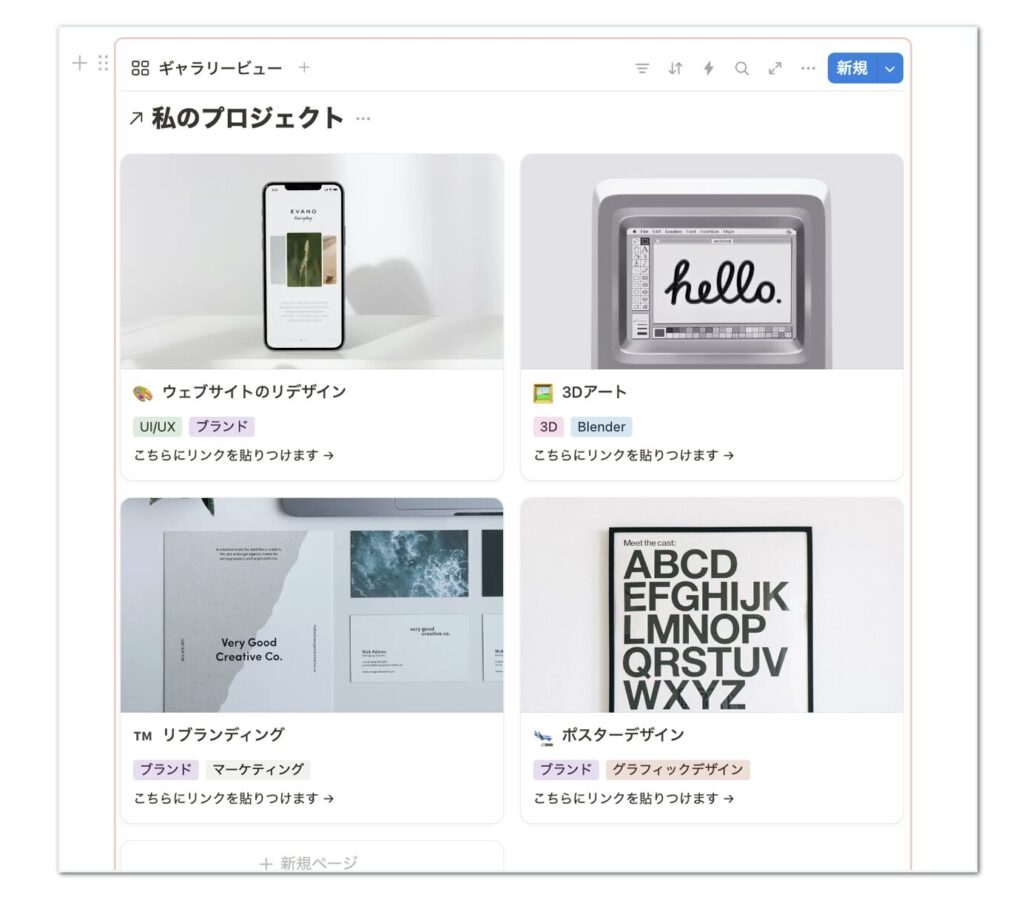
Notionの同期ブロックの解除方法
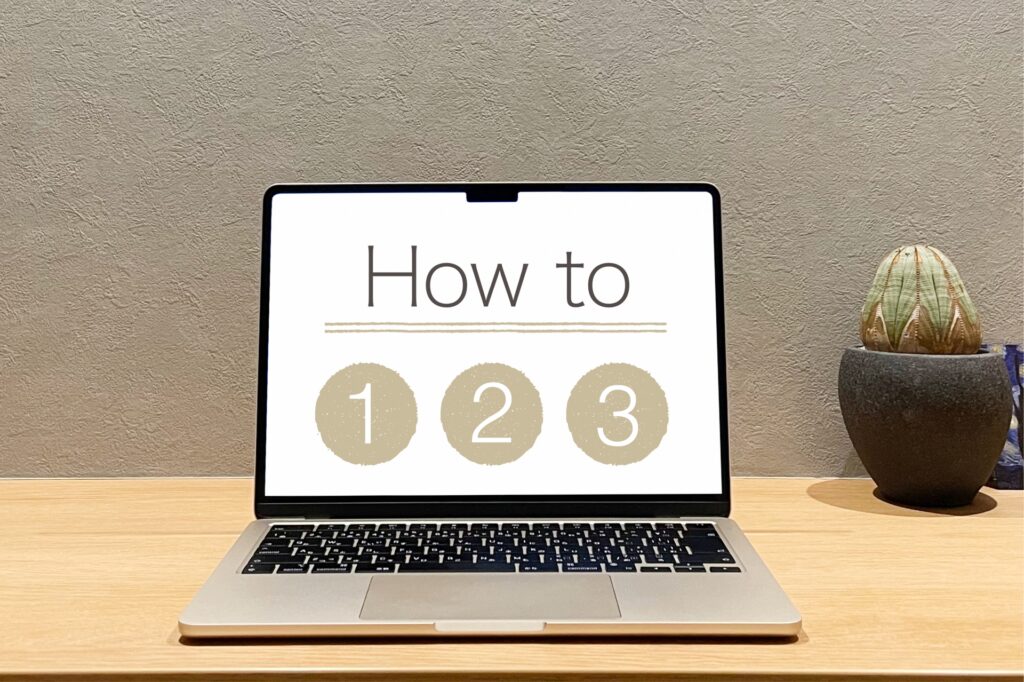
Notionの同期ブロックの解除方法を解説します。
個別の同期ブロックを解除する方法
個別の同期ブロックを解除する際は、解除したいブロックを選択しましょう。ブロックの右上にある3点メニューをクリックします。表示されたメニューから「同期を解除」を選ぶと、選択したブロックが独立したコンテンツに変換されます。他のページとの同期が解除され、選択したブロックだけを自由に編集することが可能です。
同期を解除する前に、対象のブロックが他のページでどのように使われているかを確認しましょう。解除後は同期されなくなるため運用上で問題が起きないかも確認して慎重に作業をしてください。
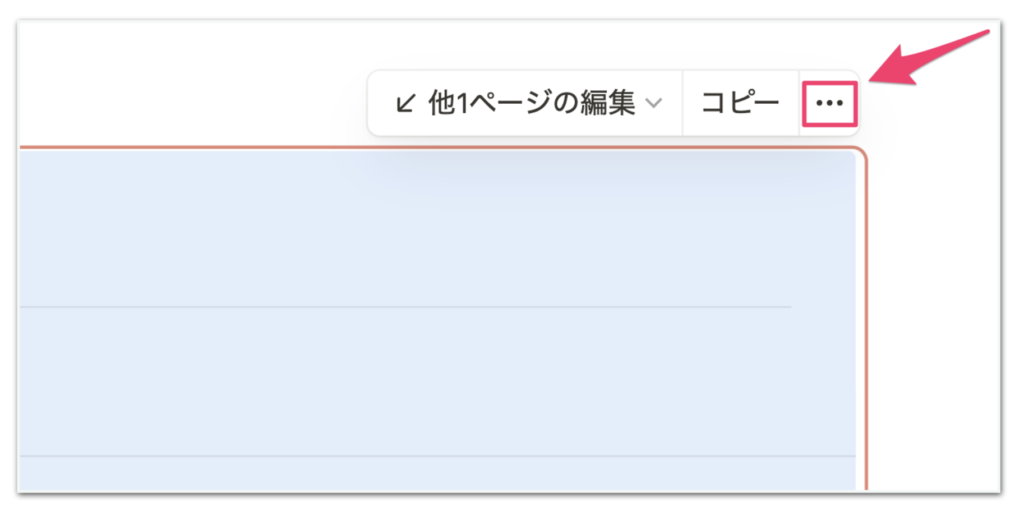
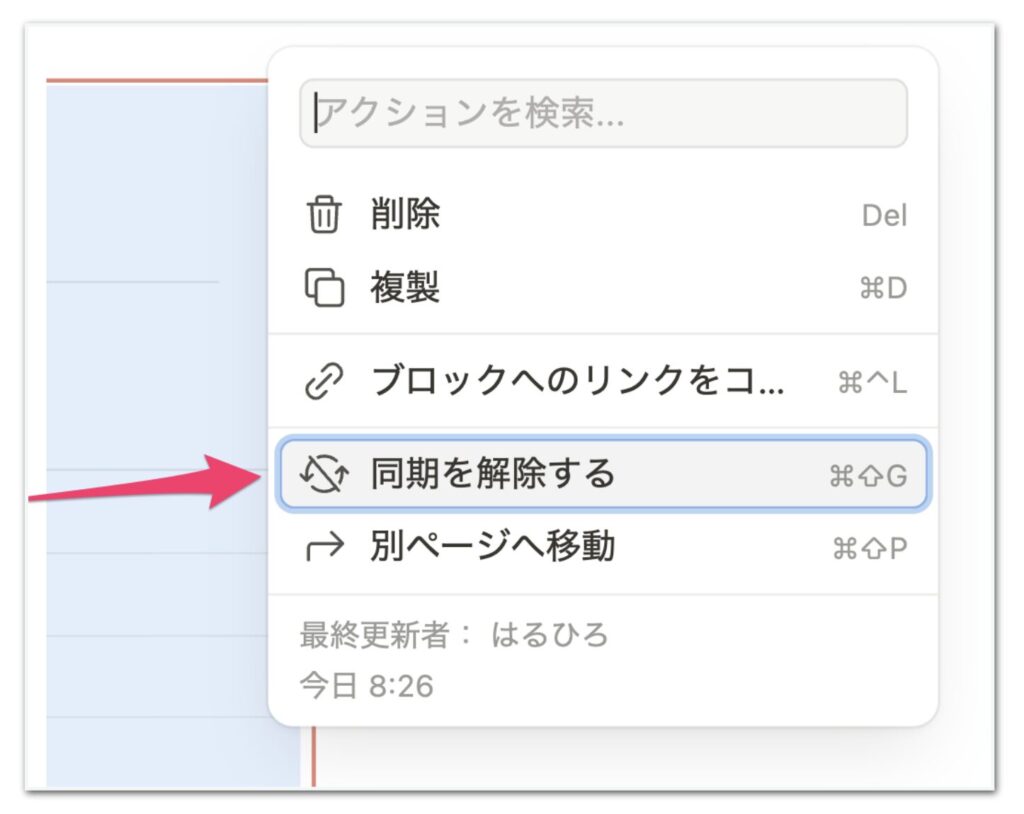
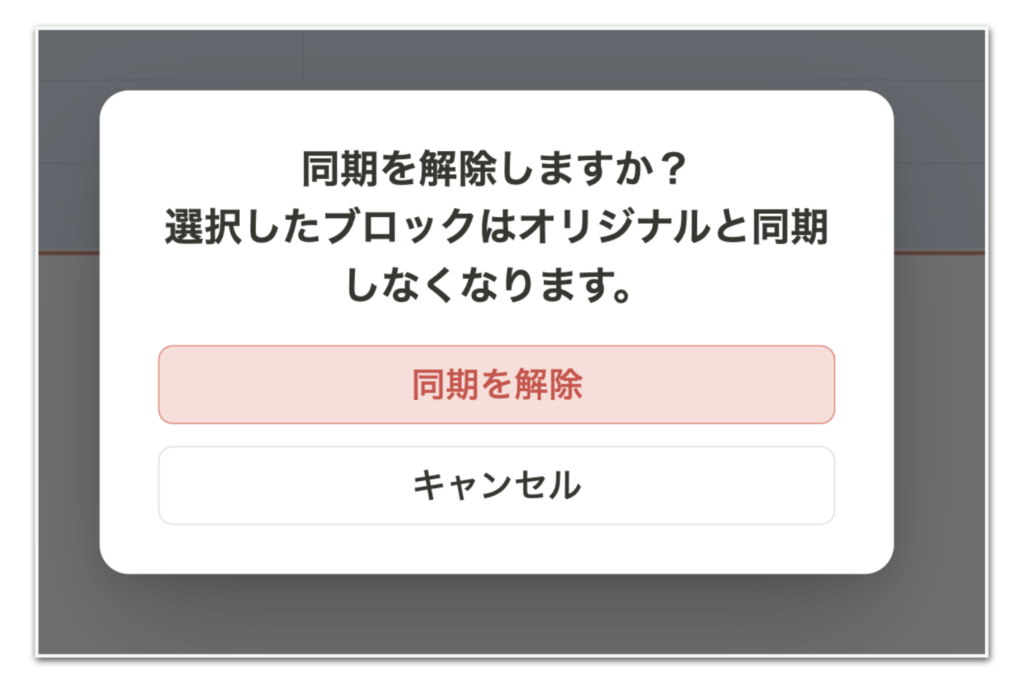

すべての同期ブロックを解除する方法
すべての同期ブロックを一度に解除する方法は、大量の同期ブロックを一括で解除したい場合に便利です。解除後はバージョン履歴からもとに戻せますが、各ページごとにバージョン履歴の復元をする作業が必要となるため注意しましょう。
すべての同期ブロックを一度に解除する方法は、以下のとおりです。
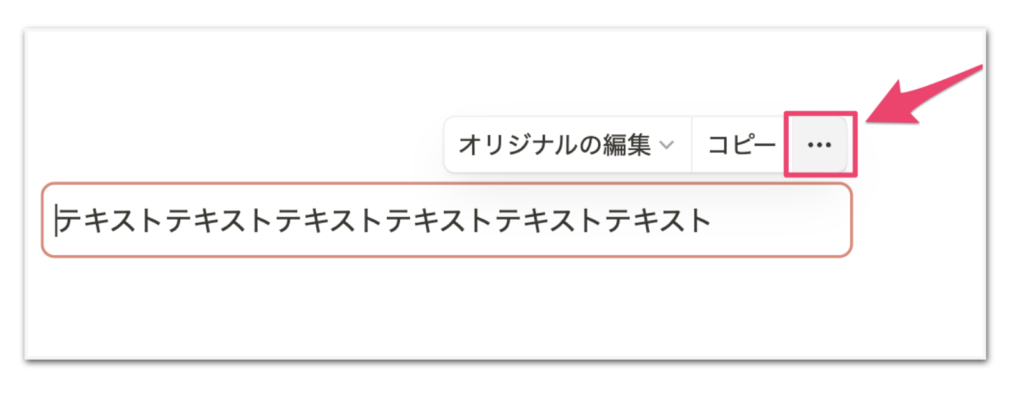
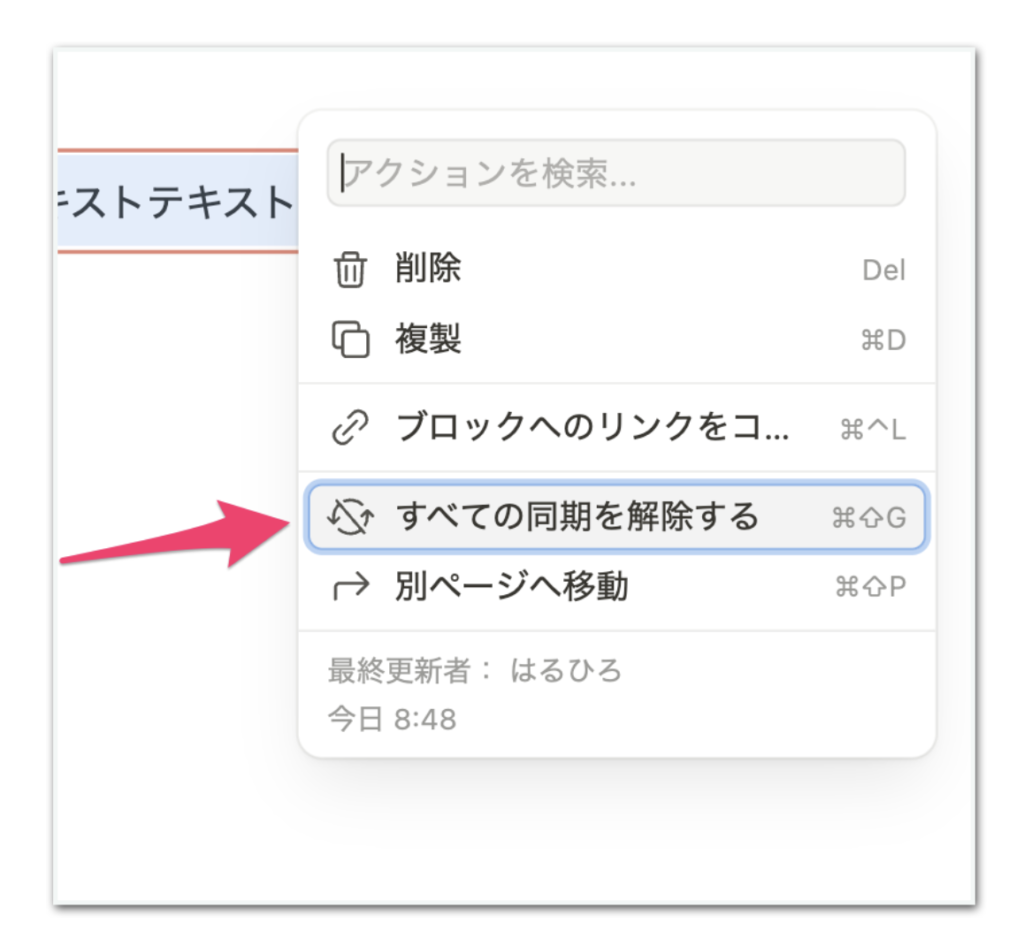

誤って解除してしまった場合は、バージョン履歴から復元を試しましょう。
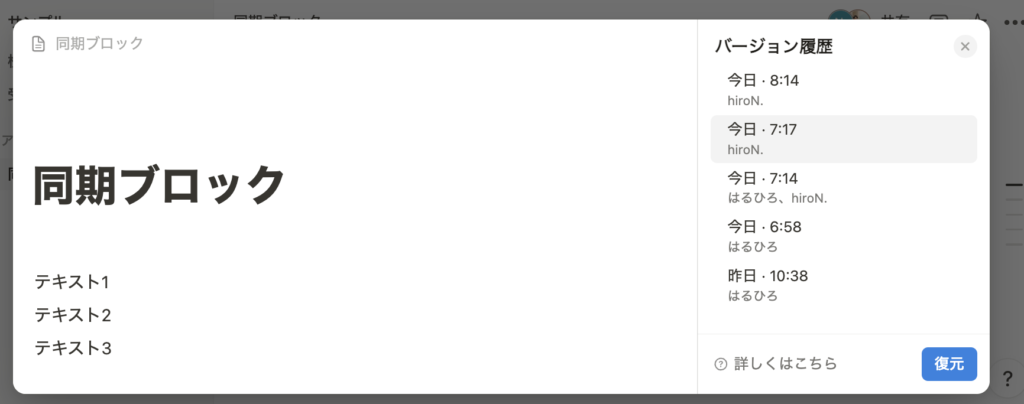
Notionの同期ブロックの活用例

Notionの同期ブロックの活用例は、以下のとおりです。
- ページ間での情報共有
- 定型情報の一元管理
- 定期的な更新が必要な情報の管理
- チームでの共同作業
ページ間での情報共有
Notionの同期ブロックを活用すると、ページ間での情報共有が簡単にできます。チーム全体で、重要な情報を効率的に共有できるのがメリットです。プロジェクトの進捗状況やチームの方針・ガイドライン、共通のタスクリストなどを複数のページで共有できます。重要な連絡事項の共有にも活用できます。
同期ブロックを使えば、一度作成した情報を複数のページに簡単に反映でき、情報の更新や管理が簡単です。チームメンバー全員が最新の情報にアクセスできるため、コミュニケーションの齟齬を防げます。会社の方針やガイドラインを同期ブロックで管理すれば、全社員が同じ情報を参照することが可能です。
Notionの同期ブロックを活用するとよく使うページへの遷移するためのリンクを共有することもできます。スマホ版Notionを利用する時にもページ遷移が効率化されるのでおすすめです。
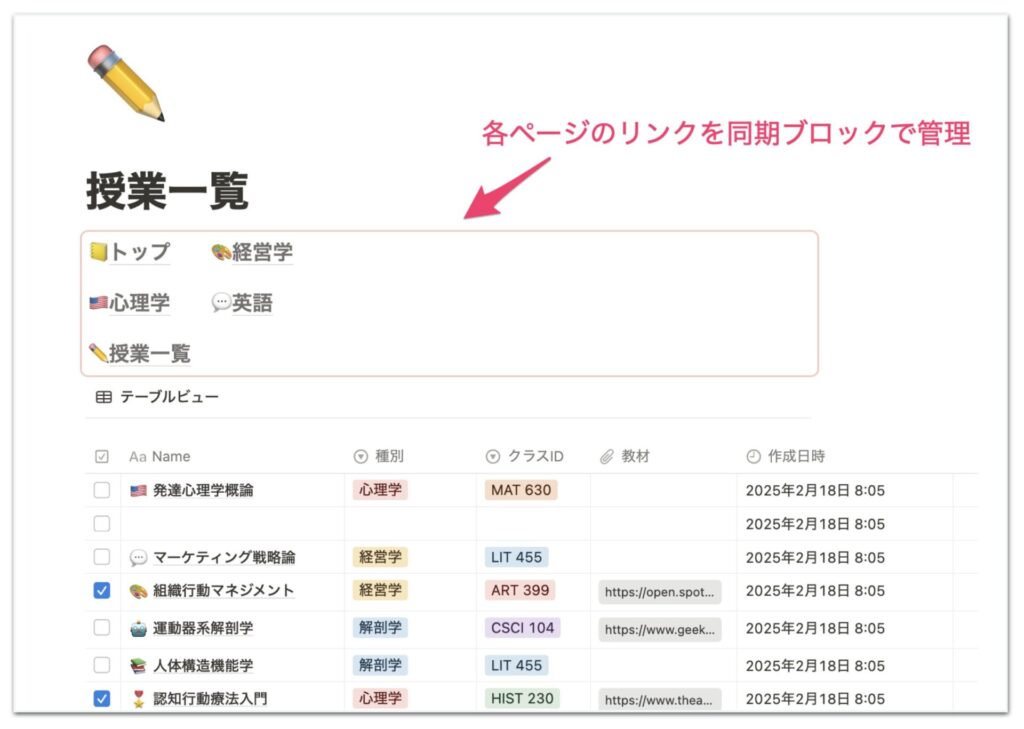
定型情報の一元管理
Notionの同期ブロックを使うと、定型情報を一元管理でき、情報の更新や共有が簡単になります。1か所で管理し、必要なページに反映が可能です。以下のような情報を一元管理しましょう。
- 会社の基本情報
- 個人のプロフィール情報
- プロジェクトのガイドライン
- チームメンバーの連絡先リスト
- よく使うテンプレート
- 会社のミッションや価値観
同期ブロックを使うと情報の一貫性が保たれ、チーム全体での情報共有がスムーズになります。製品仕様や技術情報、FAQなども同期ブロックで管理すると便利です。頻繁に更新が必要な情報も、1か所で編集するだけで済むため、作業効率が大幅に向上します。
プロフィール情報を管理している例は以下のとおりです。複数ページで同じ情報を共有できて便利です。
» 私のブログテンプレートはこちら
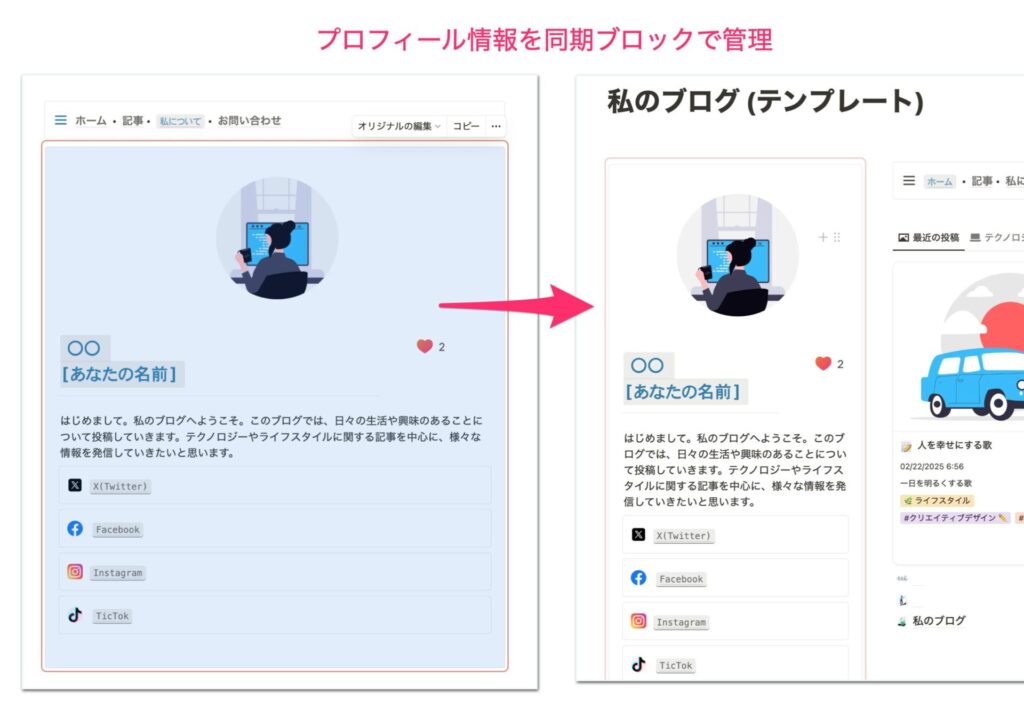
定期的な更新が必要な情報の管理

Notionの同期ブロックを使うと、カレンダーや予定表、締め切りや重要な日付の管理が可能です。プロジェクトの進捗状況やチームメンバーの役割・担当を管理する際に役立ちます。定期的なレポートや報告書の作成にも活用が可能です。
テンプレートを同期ブロックとして作成すれば、新しいレポートを作成する際に簡単に再利用でき、作業効率が向上します。
同期ブロック内にカレンダービューやテーブルを配置することで、視覚的にも情報を共有しやすくなります。
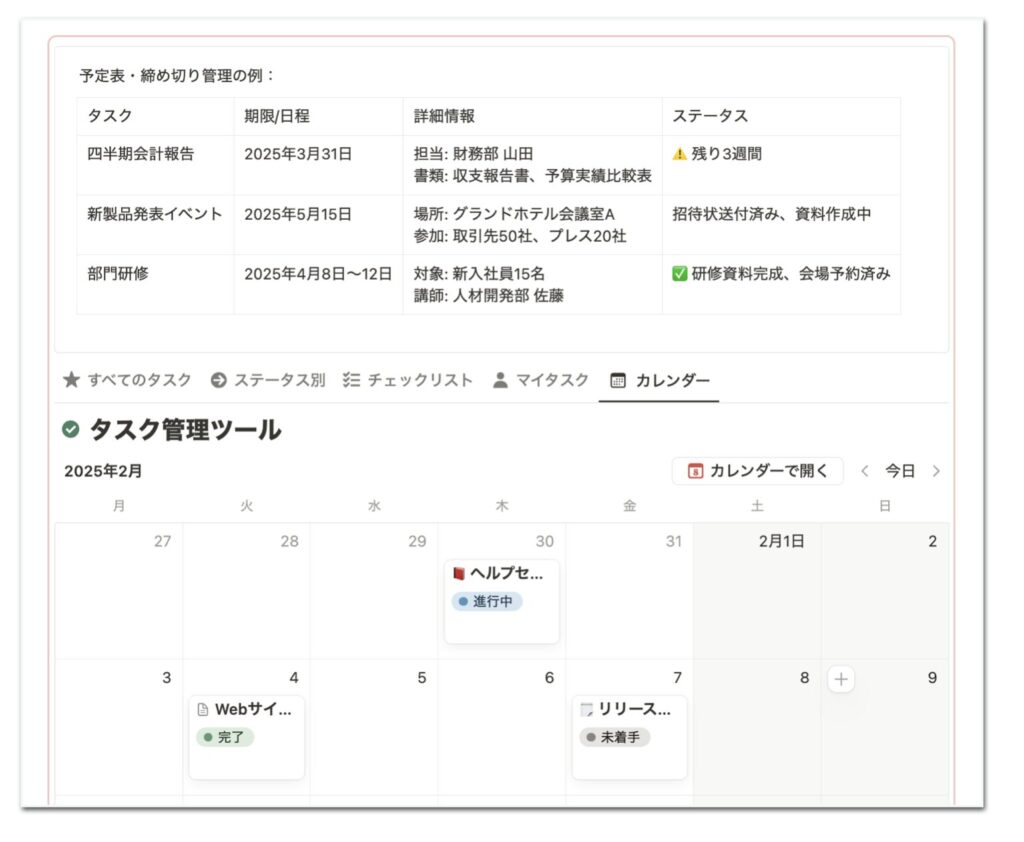
チームでの共同作業
Notionの同期ブロックは、チームでの共同作業を効率化する強力なツールです。プロジェクトの進行をスムーズにし、メンバー間の連携を強化します。具体的な活用方法は、以下のとおりです。
- プロジェクトの概要や目標を共有
- タスクリストやスケジュールを同期
- 会議の議事録やメモを共有
- チームメンバーの役割や担当を明確化
同期ブロックで管理すると、チーム全体で最新の情報を常に把握できます。進捗状況や課題を一元管理すれば、問題の早期発見や迅速な対応が可能です。リソースや参考資料を集約すると、必要な情報にすぐにアクセスできます。フィードバックや修正も即時に反映されるため、チーム内のコミュニケーションが円滑になります。
チームの生産性と協力体制の向上にも効果的です。効率的な情報共有と管理を実現し、プロジェクトの成功率を高めましょう。
同期ブロックで共有することで各プロジェクトごとの進捗をリアルタイムに把握できます。
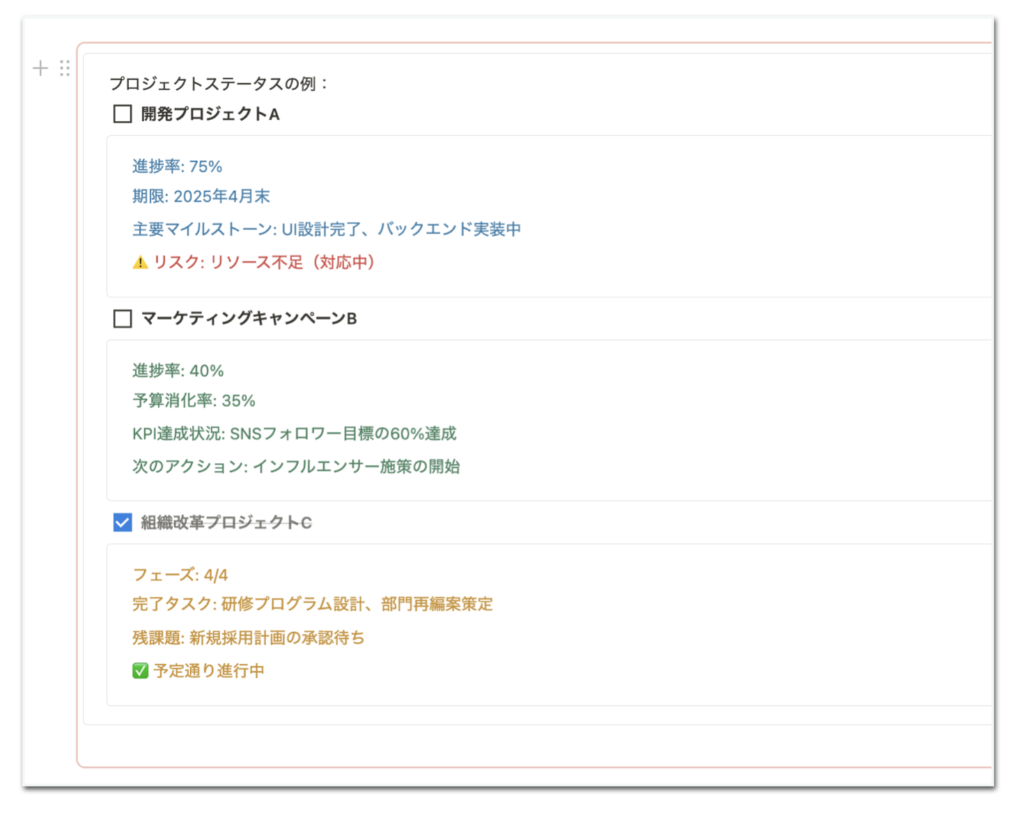
Notionの同期ブロックを利用するときの注意点
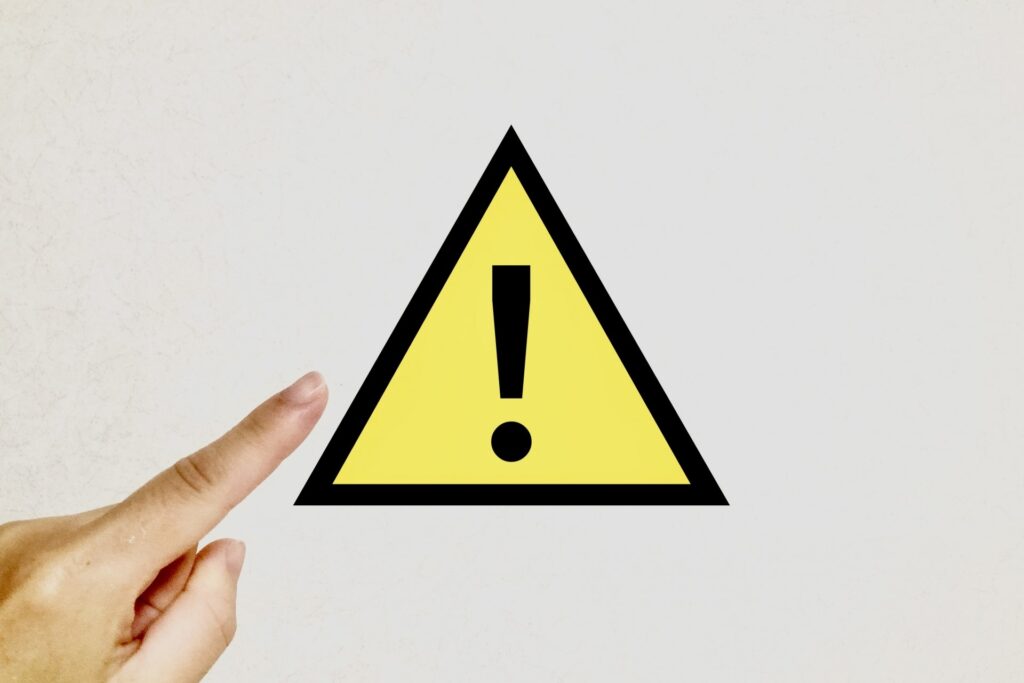
Notionの同期ブロックを利用するときの注意点は、以下のとおりです。
- アクセス権限に注意する
- すべての同期を一度に解除できるのはオリジナルのブロックのみである
アクセス権限に注意する
Notionの同期ブロックを使用する際は、アクセス権限の適切な設定に注意しましょう。同期ブロック内のコンテンツは適切なアクセス権限のあるユーザーでないと表示できません。同期ブロックを共有する際は、必要最小限のユーザーにのみ共有することを心がけましょう。
アクセス権限のないデータベースは以下のように表示されます。
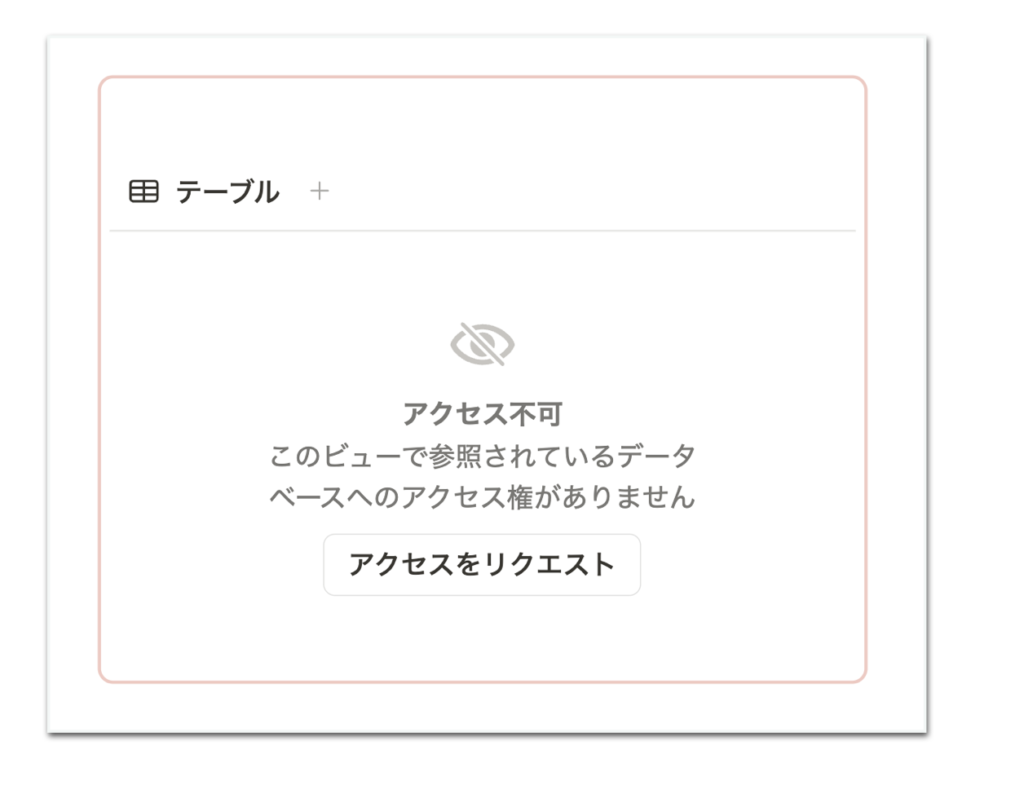
共有先のユーザーが適切な編集権限を持っているか確認しましょう。機密情報を含む同期ブロックは、慎重にアクセス権限の設定が必要です。チーム内での共有時は、メンバーの役割に応じて権限レベルを調整するのが効果的です。アクセス権限の管理は定期的に見直し、不要になったアクセス権限は削除または読み取り権限に変更しましょう。
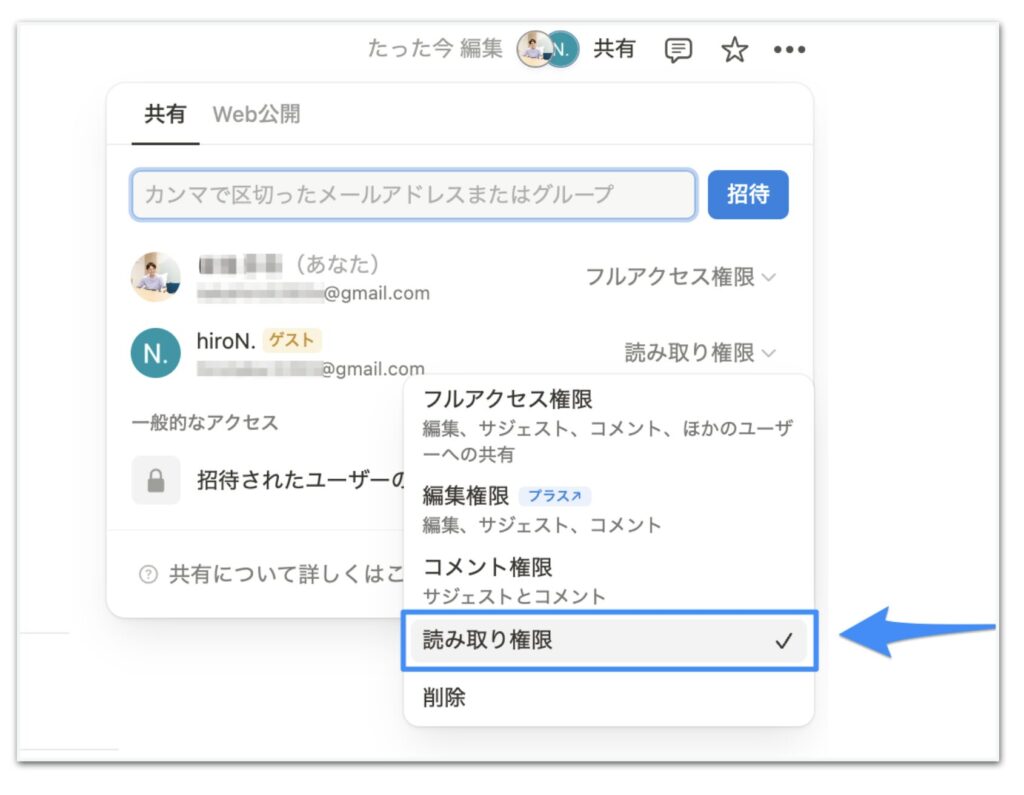
同期ブロックの表示は「編集権限」「読み取り権限」で以下のように表示が異なります。読み取り権限のユーザーでは赤枠が見えなくなるため同期ブロックでかどうかは把握できません。
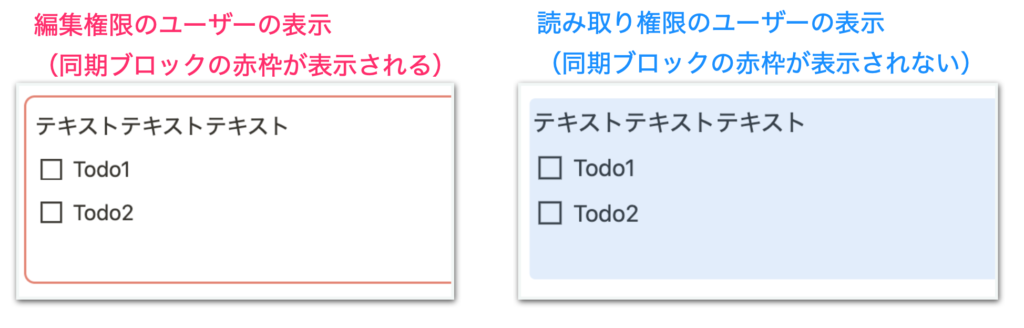
情報セキュリティを維持しながら、同期ブロックのメリットを最大限に活用してください。
すべての同期を一度に解除できるのはオリジナルのブロックのみである
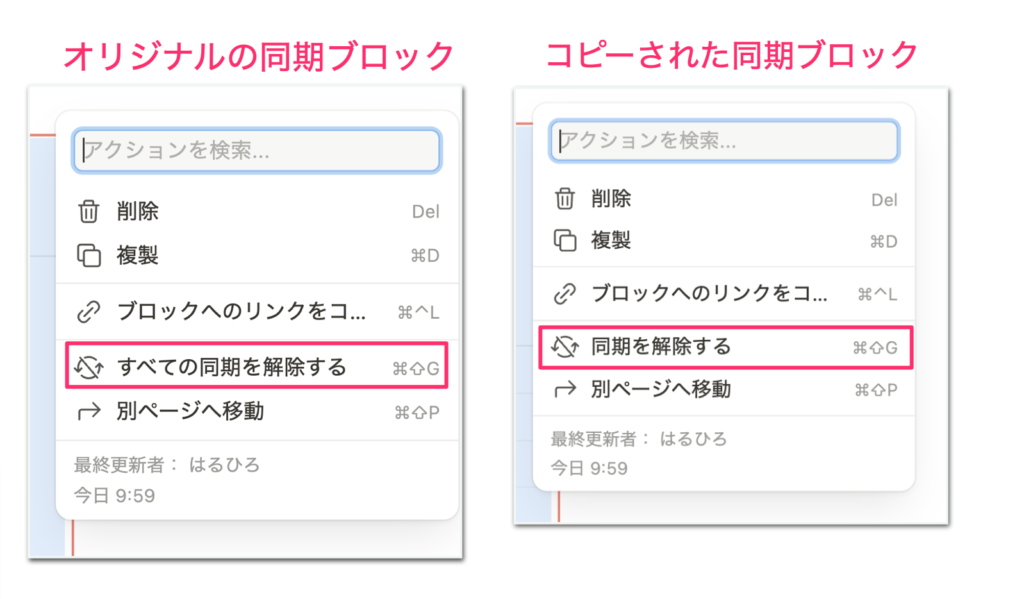
Notionの同期ブロックにおいて、すべての同期を一度に解除できるのは、オリジナルのブロックのみです。不用意な同期解除を防ぐのが目的です。コピーされた同期ブロックからは全体の解除ができないため、情報の一貫性を保てます。
オリジナルのブロックのみが全体の同期解除権限を持ち、コピーされた同期ブロックからは部分的な解除しかできません。全体の同期を解除するには、元のブロックへアクセスが必要です。同期ブロックを使用する際は、オリジナルのブロックを特定し、適切に管理しましょう。
Notionの同期ブロックに関するよくある質問

Notionの同期ブロックに関するよくある質問は、以下のとおりです。
- 同期ブロックが機能しないときの対処法は?
- 同期ブロックと併用できる機能は?
同期ブロックが機能しないときの対処法は?
同期ブロックが機能しない場合は、Notionアプリを再起動しましょう。Notionアプリを再起動しても問題が解決しない場合は、ブラウザのキャッシュとクッキーをクリアする方法がおすすめです。インターネット接続も確認してください。同期ブロックを再作成するか、デバイス間で同期する対処法もあります。
アクセス権限を確認し、Notionアプリを最新版にアップデートしましょう。ブラウザを変更するのも効果的です。同期ブロックを一度解除し、再度作成すると問題が解決する場合があります。解決しない場合は、Notionのサポートに問い合わせましょう。
» Notionアプリとブラウザはどっちがいい?各特徴と使い分け方
同期ブロックと併用できる機能は?
同期ブロックと併用できる機能は、以下のとおりです。
- データベース
- テーブル
- リスト
- ギャラリー
- ボード
- カレンダー
- タイムライン
- 画像
- 動画
- ファイル
- コードブロック
- 数式
- 埋め込み
- ブックマーク
- 目次
- ディバイダー
- コールアウト
- トグルリスト
Notionで扱えるブロックを同期できます。アクセス権限の持たないデータの場合は同期ブロック内での変更が他の場所に反映されないため、注意が必要です。
まとめ

Notionの同期ブロックは、複数のページで同じ内容を共有できる便利な機能です。情報の一貫性を保ちながら作業効率を向上させられます。既存のブロックを変換したり、新規に作成したりすることで、同期ブロックを利用できます。編集はオリジナルのブロックとコピーされたブロックの両方からでき、解除も簡単です。
同期ブロックは、ページ間での情報共有や定型情報の管理、定期更新が必要な情報の管理などに活用できます。アクセス権限には注意が必要です。同期ブロックが機能しない場合は、ページのリロードや再同期を試しましょう。
データベースやリンクなど、他の機能と組み合わせて使うのもおすすめです。Notionの同期ブロックを上手に活用すると、より効率的な情報管理とタスク管理が実現できます。